Comment ajouter un hôte Linux au serveur de surveillance Nagios à l'aide du plugin NRPE
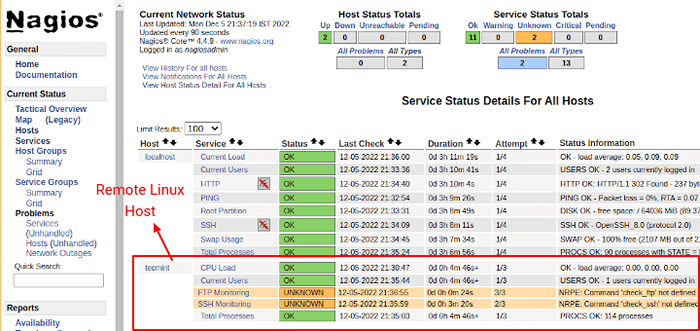
- 1559
- 200
- Zoe Dupuis
Dans la première partie de l'article de la série Nagios, nous avons expliqué en détail comment installer et configurer la dernière version de Nagios Core et Plugins Nagios dans des distributions basées sur Rhel telles que Centos Stream, Rocky Linux, Almalinux, et Feutre.
Dans cet article, nous vous montrerons comment ajouter un Linux distant machine et ses services au Surveillance du noyau Nagios hôte utilisant NRPE (Exécuteur du plugin distant de Nagios) agent.
Nous espérons que vous avez déjà Nagios Core Installé et s'exécuter correctement. Sinon, veuillez utiliser le guide d'installation suivant pour l'installer sur le système.
[Vous pourriez également aimer: comment installer la surveillance de Nagios dans Rhel, Rocky et Almalinux]
Si vous prévoyez d'ajouter une télécommande les fenêtres hôte du Nagios Surveillance du serveur, utilisez le guide suivant:
[Vous pourriez également aimer: comment ajouter l'hôte Windows au serveur de surveillance Nagios]
Une fois que vous l'avez installé, vous pouvez poursuivre l'installation du NRPE agent sur votre Linux distant héberger. Avant de vous diriger plus loin, laissez-nous vous donner une brève description de NRPE.
Table des matières
1- Qu'est-ce que NRPE?
- Installation du plugin NRPE dans Nagios Server et Host Linux distant
- Installation des plugins Nagios et NRPE sur l'hôte Linux distant
- Étape 1: Installer les dépendances requises
- Étape 2: Créez l'utilisateur de Nagios
- Étape 3: Installez les plugins Nagios
- Étape 4: Extraire les plugins Nagios
- Étape 5: compiler et installer les plugins Nagios
- Étape 6: Installation du plugin NRPE
- Étape 7: Configuration du plugin NRPE
- Étape 8: Ouvrez le port NRPE dans le pare-feu
- Étape 8: Vérifiez le démon NRPE localement
- Étape 9: Personnaliser les commandes NRPE
- Installation du NRPE sur le serveur de surveillance Nagios
- Étape 1: Installez le plugin NRPE dans Nagios
- Étape 2: Vérifiez le démon NRPE à distance
- Installation des plugins Nagios et NRPE sur l'hôte Linux distant
- Ajout de l'hôte Linux distant au serveur de surveillance Nagios
- Étape 1: Création d'un fichier hôte et services Nagios
- Étape 2: Configuration du fichier hôte et services Nagios
- Étape 3: Configuration de la définition de la commande NRPE
- Étape 4: surveillance de Linux distant à Nagios
- Conclusion
Qu'est-ce que NRPE?
Le NRPE (Exécuteur du plugin distant de Nagios) le plugin vous permet de surveiller toute télécommande Linux/ /Unix services, appareils réseau ou ressources comme Charge de processeur, Échanger, Utilisation de la mémoire, Utilisateurs en ligne, etc. Sur les machines Linux locales / distantes.
Après tout, ces ressources locales ne sont pas principalement exposées à des machines externes, NRPE L'agent doit être installé et configuré sur les machines distantes.
Note: Le NRPE Addon nécessite que Plugins Nagios Doit être installé sur la machine Linux distante. Sans ceux-ci, le NRPE le démon ne fonctionnera pas et ne surveillera rien.
Installation du plugin NRPE dans Nagios Server et Host Linux distant
Pour utiliser le NRPE, vous devrez effectuer des tâches supplémentaires sur les deux Serveur de surveillance Nagios et le Hôte Linux distant que le NRPE est installé sur. Nous couvrirons les deux pièces d'installation séparément.
Installation des plugins Nagios et NRPE sur l'hôte Linux distant
Veuillez utiliser les instructions ci-dessous pour installer Plugins Nagios et NRPE démon sur le Hôte Linux distant.
Étape 1: Installer les dépendances requises
Nous devons installer des bibliothèques requises comme GCC, glibc, glibc-commun, et Gd et ses bibliothèques de développement utilisant le gestionnaire de packages Yum.
# Yum Install -y GCC GLIBC GLIBC-COMMON GD GD-Devel Make Net-SNMP OpenSSL-Devel Tar Wget
Étape 2: Créez l'utilisateur de Nagios
Créez un nouveau compte utilisateur Nagios et définissez un mot de passe.
# useradd nagios # passwd nagios
Étape 3: Installez les plugins Nagios
Créer un répertoire pour l'installation du plugin Nagios et tous ses futurs téléchargements.
# mkdir / root / nagios # cd / root / nagios
Maintenant, téléchargez le dernier package de plugins Nagios avec la commande wget.
# wget https: // nagios-plugins.org / download / nagios-plagins-2.3.3.le goudron.gz
Étape 4: Extraire les plugins Nagios
Exécutez la commande TAR suivante pour extraire le code source Tarball.
# TAR -XVF NAGIOS-PLUGINS-2.3.3.le goudron.gz
Après, l'extraction d'un nouveau dossier apparaîtra dans ce répertoire.
# ls -l total 2724 drwxr-xr-x. 15 racine racine 4096 mars 1120 Nagios-Plugins-2.3.3 -rw-r - r--. 1 racine racine 2782610 mars 1120 Nagios-Plugins-2.3.3.le goudron.gz
Étape 5: compiler et installer les plugins Nagios
Ensuite, compilez et installez les plugins Nagios en utilisant les commandes suivantes
# CD Nagios-Plugins-2.3.3 # ./ Configurer # Make # faire l'installation
Définissez les autorisations sur le répertoire du plugin à l'aide de la commande chown.
# Chown Nagios.nagios / usr / local / nagios # chown -r nagios.nagios / usr / local / nagios / libexec
Étape 6: Installation du plugin NRPE
Pour installer le plugin NRPE, téléchargez d'abord le dernier plugin NRPE ou utilisez la commande wget suivante.
# cd / root / nagios # wget https: // github.com / nagiossenterprises / nrpe / sorties / téléchargement / nrpe-4.0.2 / NRPE-4.0.2.le goudron.gz
Déballer le code source du NRPE Tarball.
# TAR XZF NRPE-4.0.2.le goudron.GZ # CD NRPE-4.0.2
Compiler et installer le NRPE Ajouter.
# ./ Configurer # faire tout
Note: Si vous obtenez l'erreur suivante lors de l'exécution du 'fait tout' commande:
Dans le fichier inclus de… / inclure / commun.H: 34, de ./ nrpe.c: 38: / usr / include / openssl / err.H: 413: 15: Remarque: déclaré ici 413 | unsigned long err_get_error_line_data (fichier const char **, int * ligne, | ^ ~~~~~~~~~~~~~~~~~~~~~~ / usr / bin / ld: / tmp / ccwqbjhb.o: dans la fonction 'init_ssl': / root / nagios / nrpe-4.0.2 / src /./ nrpe.C: 474: Référence non définie à 'GET_DH2048' Collect2: Erreur: LD renvoyé 1 statut de sortie Make [1]: *** [Makefile: 48: NRPE] Erreur 1
Ensuite, vous devez désactiver SSL pour la configuration NRPE avec ./ Configurer --disable-ssl Flag comme indiqué.
# ./ Configurer --disable-ssl # faire tout
Ensuite, installez le démon du plugin NRPE et exemple de fichiers de configuration.
# faire l'installation-plugin # faire l'installation-daemon # faire l'installation-config
Installer le NRPE démon sous systemd En tant que service.
# faire l'installation
Étape 7: Configuration du plugin NRPE
Ouvert / usr / local / nagios / etc / nrpe.CFG fichier et ajouter le hôte local et adresse IP de la Serveur de surveillance Nagios.
ALLIMED_HOSTS = 127.0.0.1 192.168.102
Ensuite, activez et redémarrez le service NRPE.
# SystemCTL Activer NRPE # SystemCTL Redémarrer NRPE
Étape 8: Ouvrez le port NRPE dans le pare-feu
Assurez-vous que le Pare-feu sur la machine locale permettra le NRPE démon pour être accessible à partir de serveurs distants. Pour ce faire, exécutez la commande iptables suivante.
# Firewall-Cmd --zone = public --add-port = 5666 / TCP # Firewall-Cmd --zone = public --add-port = 5666 / tcp --permanent
Étape 8: Vérifiez le démon NRPE localement
Exécutez la commande netstat suivante pour vérifier correctement le démon NRPE fonctionne correctement sous systemd.
# netStat -at | grep nrpe ou # netStat -na | grep "5666" TCP 0 0 0.0.0.0: NRPE 0.0.0.0: * Écoutez TCP6 0 0 [::]: nrpe [::]: * Écoutez
Si vous obtenez une sortie similaire à ce qui précède, signifie qu'il fonctionne correctement. Sinon, assurez-vous de vérifier les choses suivantes.
- Assurez-vous de vérifier que l'entrée NRPE est correctement ajoutée dans le/ etc / services déposer.
- Le Autorisé_hosts Contient une entrée pour «nagios_ip_address" dans le / usr / local / nagios / etc / nrpe.CFG déposer.
- Vérifiez les erreurs dans le journal du système fichiers pour environ NRPE et résoudre ces problèmes.
Ensuite, vérifiez que le démon NRPE fonctionne correctement en exécutant le «check_nrpe»Commande qui a été installée plus tôt à des fins de test.
# / usr / local / nagios / libexec / check_nrpe -h 127.0.0.1
Vous obtiendrez la chaîne suivante à l'écran, il vous montre quelle version de NRPE est installée:
NRPE V4.0.2
Étape 9: Personnaliser les commandes NRPE
Le fichier de configuration NRPE par défaut qui a été installé a plusieurs définitions de commandes qui seront utilisées pour surveiller cette machine. Le fichier de configuration de l'exemple est situé à.
# vi / usr / local / nagios / etc / nrpe.CFG
Voici les définitions de commande par défaut situées en bas du fichier de configuration. Pour le moment, nous supposons que vous utilisez ces commandes. Vous pouvez les vérifier en utilisant les commandes suivantes.
# / usr / local / nagios / libexec / check_nrpe -h 127.0.0.1 -C Check_users Utilisateurs OK - 1 utilisateurs actuellement connectés | utilisateurs = 1; 5; 10; 0
# / usr / local / nagios / libexec / check_nrpe -h 127.0.0.1 -C Check_load OK - Moyenne de chargement: 3.90, 4.37, 3.94 | Load1 = 3.900; 15.000; 30.000; 0; Load5 = 4.370; 10.000; 25.000; 0; Load15 = 3.940; 5.000; 20.000; 0;
# / usr / local / nagios / libexec / check_nrpe -h 127.0.0.1 -C Check_HDA1 Disque OK - Espace libre: / Boot 154 Mo (84% Inode = 99%); | / BOOT = 29 Mo; 154; 173; 0; 193
# / usr / local / nagios / libexec / check_nrpe -h 127.0.0.1 -c check_total_procs procs critique: 297 processus
# / usr / local / nagios / libexec / check_nrpe -h 127.0.0.1 -c check_zombie_procs Procs OK: 0 Processus avec état = z
Vous pouvez modifier et ajouter de nouvelles définitions de commande en modifiant le fichier de configuration NRPE. Enfin, vous avez réussi et configuré l'agent NRPE sur l'agent Hôte Linux distant.
Il est maintenant temps d'installer un NRPE composant et ajoutez des services à votre Serveur de surveillance Nagios…
Installation du NRPE sur le serveur de surveillance Nagios
Maintenant, connectez-vous à votre Serveur de surveillance Nagios. Ici, vous devrez faire les choses suivantes:
- Installer le check_nrpe brancher.
- Créer un Définition de la commande Nagios en utilisant le check_nrpe brancher.
- Créer un Hôte de Nagios et Ajouter des définitions de service pour surveiller le Hôte Linux distant.
Étape 1: Installez le plugin NRPE dans Nagios
Accédez au répertoire de téléchargement de Nagios et téléchargez le dernier plugin NRPE ou utilisez ce qui suit wget commande.
# cd / root / nagios # wget https: // github.com / nagiossenterprises / nrpe / sorties / téléchargement / nrpe-4.0.2 / NRPE-4.0.2.le goudron.gz
Déballer le code source du NRPE Tarball.
# TAR XZF NRPE-4.0.2.le goudron.GZ # CD NRPE-4.0.2
Compiler et installer l'addon NRPE.
# ./ Configurer # Making All # Faire l'installation-Plugin # Faire l'installation-daemon # Faire l'installation-init
Étape 2: Vérifiez le démon NRPE à distance
Assurez-vous que le check_nrpe le plugin peut communiquer avec le NRPE démon sur la télécommande Linux héberger. Ajouter le adresse IP dans la commande ci-dessous avec l'adresse IP de votre Linux distant héberger.
# / usr / local / nagios / libexec / check_nrpe -h
Vous récupérerez une chaîne qui vous montre quelle version de NRPE est installée sur l'hôte distant, comme ceci:
NRPE V4.0.2
Si vous recevez une erreur de délai d'attente du plugin, vérifiez les choses suivantes.
- Assurez-vous que votre pare-feu ne bloque pas la communication entre le hôte éloigné et le Hôte de surveillance.
- Assurez-vous que le NRPE le démon est installé correctement sous systemd.
- Assurez-vous que le Linux distant Les règles du pare-feu d'hôte bloquent le serveur de surveillance de communiquer avec le NRPE démon.
Ajout de l'hôte Linux distant au serveur de surveillance Nagios
Pour ajouter un hôte distant, vous devez créer deux nouveaux fichiers "hôtes.CFG" et "prestations de service.CFG" sous le "/ usr / local / nagios / etc /" emplacement.
Étape 1: Création d'un fichier hôte et services Nagios
# cd / usr / local / nagios / etc / # touch hôtes.CFG # Touch Services.CFG
Ajoutez maintenant ces deux fichiers au fichier de configuration Nagios principal. Ouvrir le nagios.CFG déposer avec n'importe quel éditeur.
# vi / usr / local / nagios / etc / nagios.CFG
Ajoutez maintenant les deux fichiers nouvellement créés comme indiqué ci-dessous.
# Vous pouvez spécifier des fichiers de configuration d'objet individuels comme indiqué ci-dessous: cfg_file = / usr / local / nagios / etc / hosts.cfg cfg_file = / usr / local / nagios / etc / services.CFG
Étape 2: Configuration du fichier hôte et services Nagios
Ouvert hôtes.CFG fichier et ajouter le Nom du modèle d'hôte par défaut et Définir les hôtes éloignés comme indiqué ci-dessous. Assurez-vous de remplacer host_name, alias, et adresse avec vos détails de serveur hôte distant.
# vi / usr / local / nagios / etc / hôtes.CFG
## Template d'hôte Linux par défaut ## Définir l'hôte Name Linux-Box; Le nom de ce modèle utilise générique-hôte; Valeurs par défaut HÉRÉCHITE CHECK_PERIOD 24X7 CHECK_INTERVAL 5 RETRY_INTERVAL 1 MAX_CHECK_ATTempts 10 Check_Command Check-Host-Alive Notification_period 24x7 Notification_Interval 30 Notification_Options D, R Contact_Groups Admins Register 0; Ne vous inscrivez pas - c'est un modèle ## par défaut Define Host Utilisez Linux-Box; Hériter les valeurs par défaut d'un modèle host_name tecmint; Le nom que nous donnons à ce serveur alias Centos 6; Un nom plus long pour le serveur adresse 5.175.142.66; Adresse IP de l'hôte Linux distant
Suivant ouvert prestations de service.CFG déposer et ajouter les services suivants à surveiller.
# vi / usr / local / nagios / etc / services.CFG
Définir Service Utiliser Generic-Service Host_name Tecmint Service_Description CPU Load Check_Command Check_nrpe!Check_load Define Service Utiliser Generic-Service Host_name Tecmint Service_Description Total Processs Check_Command Check_nrpe!check_total_procs Définir le service Utilisez des utilisateurs génériques de service générique_name Tecmint Service_Description Utilisateurs actuels Check_Command Check_nrpe!Check_users Définir le service Utiliser Generic-Service Host_name Tecmint Service_Description SSH Monitoring Check_Command Check_nrpe!Check_SSH Définir le service Utiliser Generic-Service Host_name Tecmint Service_Description FTP Monitoring Check_Command Check_nrpe!check_ftp
Étape 3: Configuration de la définition de la commande NRPE
Maintenant, la définition de la commande NRPE doit être créée dans commandes.CFG déposer.
# vi / usr / local / nagios / etc / objets / commandes.CFG
Ajoutez la définition de commande NRPE suivante au bas du fichier.
#################################################### ############################### # NRPE Check Commande # # Commande pour utiliser NRPE pour vérifier les systèmes hôtes distants ##### #################################################### ######################## Définir la commande Command_name Check_nrpe Command_line $ user1 $ / check_nrpe -h $ hostaddress $ -c $ arg1 $
Enfin, vérifiez les fichiers de configuration de Nagios pour toute erreur.
# / usr / local / nagios / bin / nagios -v / usr / local / nagios / etc / nagios.CFG Total Avertissements: 0 Erreurs totales: 0
Enfin, redémarrez Nagios pour appliquer des modifications de configuration récentes:
# systemctl redémarrer nagios
Étape 4: surveillance de Linux distant à Nagios
Maintenant allez au Web de surveillance Nagios interface à "http: // your-server-ip-address / nagios" ou "http: // fqdn / nagios » et fournir le nom d'utilisateur "nagiosadmin" et mot de passe. Vérifiez que le Hôte Linux distant a été ajouté et est surveillé.
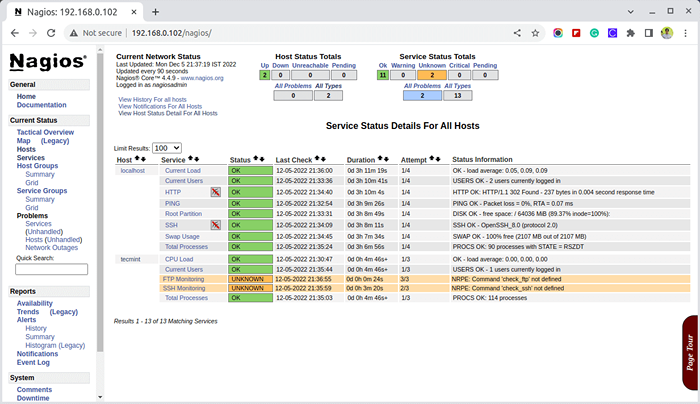 Surveillance de l'hôte Linux distant à Nagios
Surveillance de l'hôte Linux distant à Nagios Conclusion
C'est ça! Pour l'instant, dans mon prochain article, je vais vous montrer comment ajouter un Hôte Windows pour Serveur de surveillance Nagios. Si vous rencontrez des difficultés tout en ajoutant l'hôte distant Nagios.
Veuillez faire des commentaires sur vos requêtes ou votre problème via la section des commentaires, jusque-là à l'écoute de Tecmint.com Pour plus d'articles précieux.
- « Comment connecter Linux distant via SSH Proxyjump et ProxyCommand
- Comment accéder à un serveur distant à l'aide d'un hôte SSH Jump »

